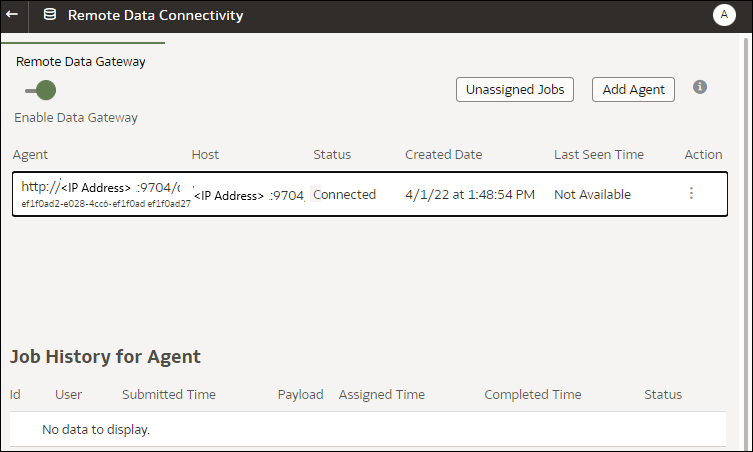データ・ゲートウェイの保守
管理者は、次のタスクを使用してデータ・ゲートウェイ・エージェントを維持します。複数のデータ・ゲートウェイ・エージェントがデプロイされている場合、エージェントごとにタスクを繰り返します。
データ・ゲートウェイのメンテナンス・タスク
| タスク | 詳細情報 |
|---|---|
| 1つ以上のエージェントを管理します | データ・ゲートウェイ・エージェントの管理を参照してください。 |
| データ・ゲートウェイ・エージェントのURLとポートを調査します。 | DOMAIN_HOME/bin/status.shスクリプトを使用して、インストールのステータスおよび接続詳細を表示します。例:
Data Gateway Jetty Home: <Jetty home> Data Gateway Domain Home: <Domain home> Data Gateway Jetty HTTP Port: <Port> Data Gateway Status: <Data Gateway status> (For example, UP.) URL: <URL for Data Gateway Agent Configuration page> (For example, http://example.com:8080/obiee/config.jsp.) |
|
データ・ゲートウェイ・エージェントを起動および停止します。 |
データ・ゲートウェイ・エージェントの起動および停止を参照してください。 |
| データ・ゲートウェイ・エージェントのロギング情報の分量を変更します。 | データ・ゲートウェイ・ロギング・レベルの調整を参照してください。 |
|
データ・ゲートウェイ・エージェントのアップグレードまたはパッチ適用 |
既存のデータ・ゲートウェイ・エージェントをアップグレードするには、データ・ゲートウェイをデプロイした各マシンの既存のインストール・フォルダにデータ・ゲートウェイの新しいバージョンをインストールします。データ・ゲートウェイのインストールまたはアップグレードを参照してください。 |
| データ・ゲートウェイ・エージェントによって記録された監査および診断情報を確認します。 | データ・ゲートウェイ・エージェントをインストールしたマシンで、/domain/jettybase/logs内のファイルを確認します。 |
|
マシンからデータ・ゲートウェイ・エージェントを削除します。 |
データ・ゲートウェイのインストール・フォルダを削除します。 |
データ・ゲートウェイ・エージェントの起動および停止
データ・ゲートウェイ・エージェントを起動して、リモートのオンプレミス・データ・ソースをOracle Analytics Cloudに接続できるようにします。
データ・ゲートウェイ・ロギング・レベルの調整
データ・ゲートウェイによって記録されるロギング情報の量を増やしたり、減らします。
サーバー・デプロイメントでは
domain/bin/stopJetty.shを使用してJettyサーバーを停止します。- フォルダ
jetty/modules/log4j2-impl/resources/で、ファイルlog4j2.xmlを編集します。 - ファイル
log4j2.xmlで、次の変更を行います。- 行番号2 - 構成ステータスを
debug ---> <Configuration status="debug" name="Jetty" >に変更します - 行番号7 - ルート・レベルを
debug --> <Root level="debug">に変更します - 行番号34 -ルート・レベルを
debug --> <Root level="debug">に変更します
- 行番号2 - 構成ステータスを
- domain/binフォルダにある
startJetty.shファイルで、次に示すようにプロパティ-Dlog4j.configurationFile="<Full Path of the log4j2.xml>"を追加します。java -DSTOP.PORT=34954 -DSTOP.KEY=stop_jetty -DDOMAIN_HOME=$DOMAIN_HOME -DPUBLIC_KEY_FOLDER=/scratch/sunraj/Oracle/Middleware/Oracle_Home_RDG/domain/r dc_keys -DRDC_VERSION=V2 -Djetty.home=$JETTY_HOME Djetty.base=$JETTY_BASE -Djetty.http.port=8080 -Djetty.ssl.port=8443 -Dlog4j.configurationFile="<Full Path of the log4j2.xml>" -jar start.jar
たとえば、
log4j2.xmlパスが/scratch/user/Oracle/Middleware/Oracle_Home_RDG/jetty/modules/log4j2-impl/resources/log4j2.xmlの場合、形式はDlog4j.configurationFile="/scratch/user/Oracle/Middleware/Oracle_Home_RDG/jetty/modules/log4j2-impl/resources/log4j2.xml"になります domain/bin/startJetty.shを使用してJettyサーバーを起動します。
データ・ゲートウェイ・エージェントの管理
コンソールを使用して、データ・ゲートウェイ・エージェントを管理します。たとえば、パフォーマンス向上やバックアップ提供ためのエージェントの追加、エージェントのステータスの確認、およびリモート接続の問題のチェックを行うことができます。
- ホーム・ページで、「ナビゲータ」
 、「コンソール」、「リモート・データ接続」の順にクリックします。
、「コンソール」、「リモート・データ接続」の順にクリックします。
- 「リモート・データ接続」ページを使用して、エージェントを管理します。
- Oracle Analytics Cloudインスタンスとリモート・データベース間のリモート接続トラフィックを有効にするには、「データ・ゲートウェイの有効化」オプションを有効にします。
- 特定のエージェントを有効または無効にするには、エージェント(
 )の「アクション」オプションをクリックし、エージェントの有効化またはエージェントの無効化を選択します。エージェントを無効にすると、無効にしたエージェントの進行中のジョブは停止し、インスタンスの今後の接続ジョブが使用可能な場合は、他のエージェントに自動的に再割当てされます。
)の「アクション」オプションをクリックし、エージェントの有効化またはエージェントの無効化を選択します。エージェントを無効にすると、無効にしたエージェントの進行中のジョブは停止し、インスタンスの今後の接続ジョブが使用可能な場合は、他のエージェントに自動的に再割当てされます。 - エージェントを追加するには、エージェントの追加をクリックします。データ・ビジュアライゼーション用のデータ・ゲートウェイの構成を参照してください。
- エージェントによって処理されたリモート接続トラフィックを表示するには、エージェントを選択して「ジョブ履歴」リストを表示します。
- 処理されていない、またはエージェントに割り当てられていないリモート問合せをチェックするには、未割当のジョブをクリックします。